Windows Defender是win10系统自带的防火墙软件,当防火墙阻止应用后默认会发送通知,有些用户想要关闭通知,但是不知道如何操作,接下来小编就给大家介绍一下具体的操作步骤。
具体如下:
-
1. 首先第一步在电脑中找到并打开【控制面板】。
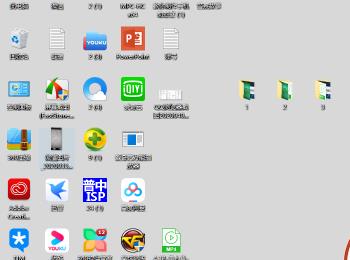
-
2. 第二步进入【控制面板】页面后,点击右上角【查看方式】后的【类别】选项,在弹出的菜单中根据下图所示,点击【小图标】。

-
3. 第三步进入【所有控制面板项】页面后,根据下图所示,找到并点击【Windows Defender 防火墙】选项。

-
4. 第四步打开【Windows Defender 防火墙】窗口后,根据下图所示,点击左侧列表中的【更改通知设置】选项。

-
5. 最后在弹出的【自定义设置】窗口中,根据下图所示,取消勾选【专用网络设置、公用网络设置】菜单下的【Windows Defender 防火墙阻止新应用时通知我】选项,接着点击【确定】,这样就成功关闭通知。

-
以上就是如何关闭win10Windows Defender 防火墙通知的方法。
